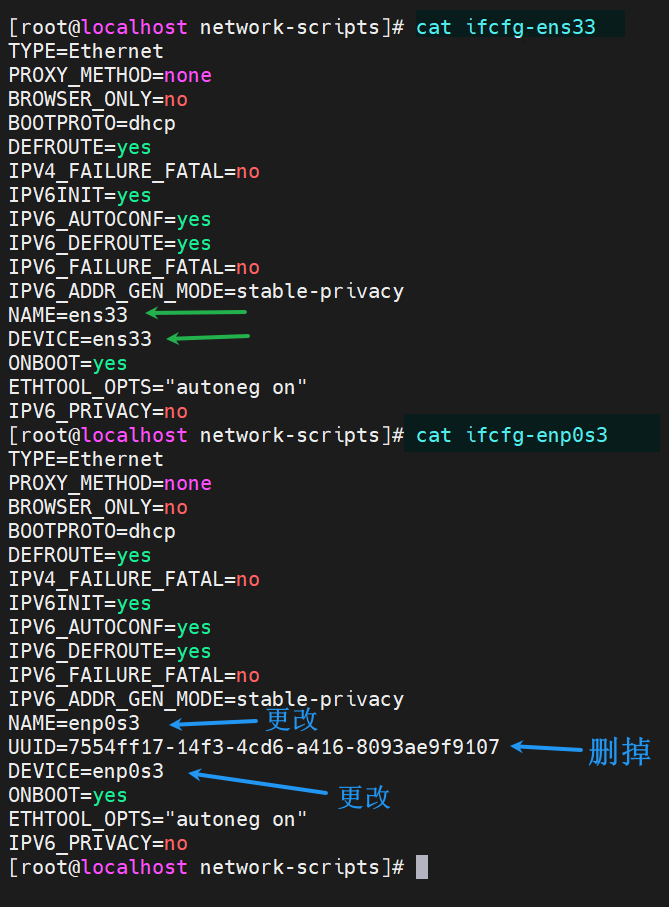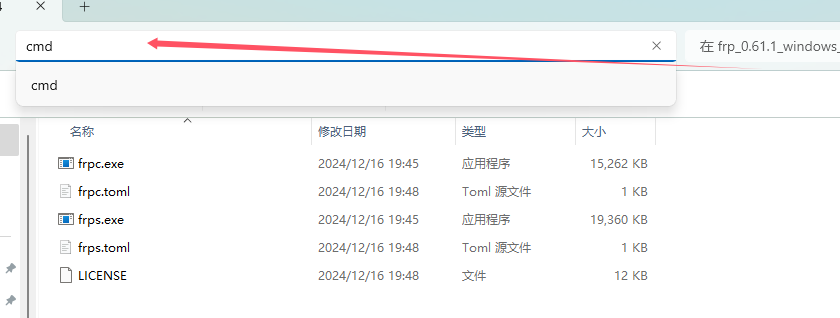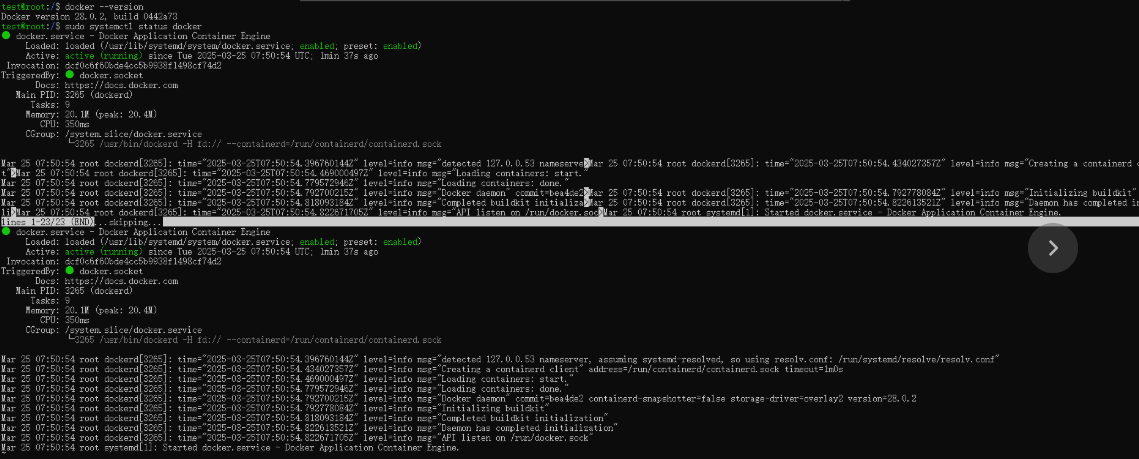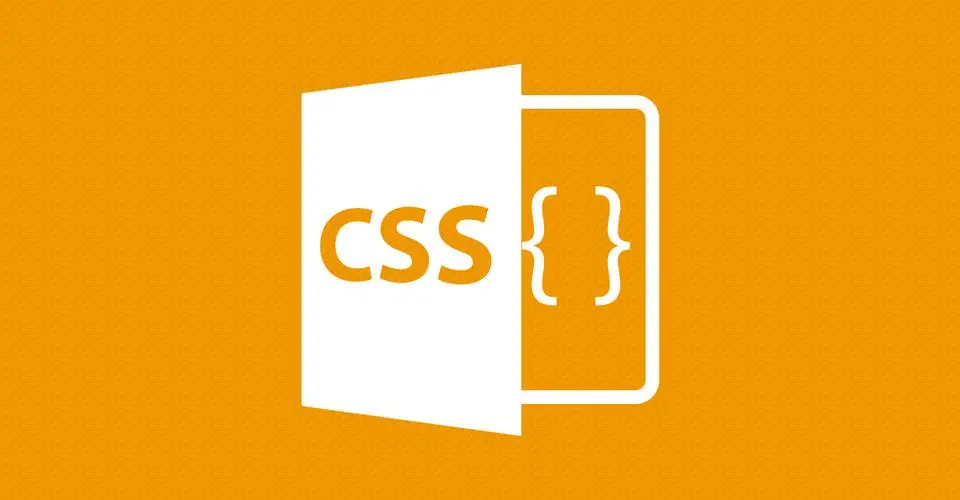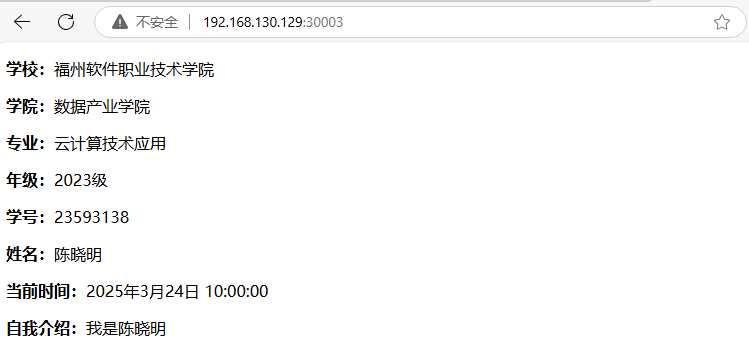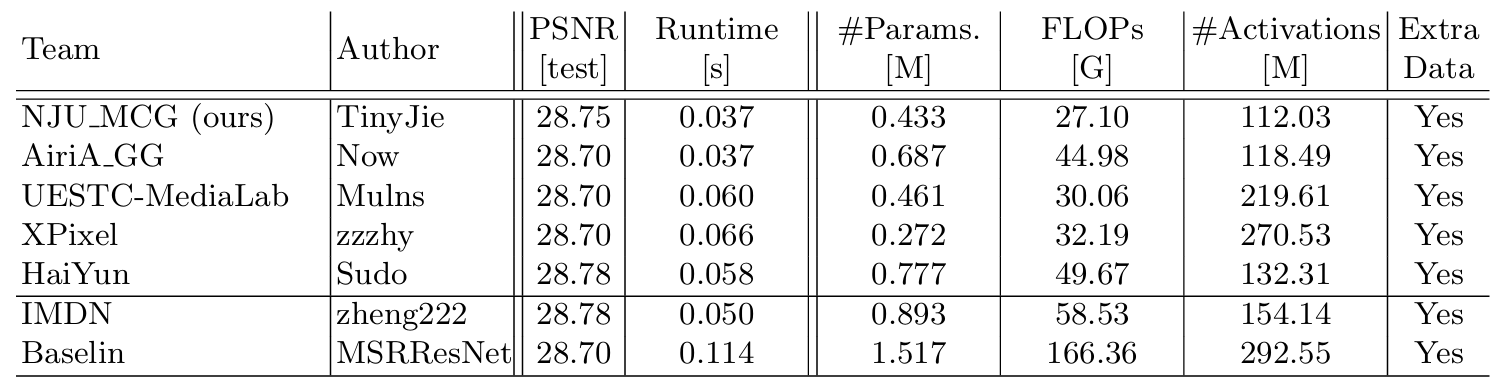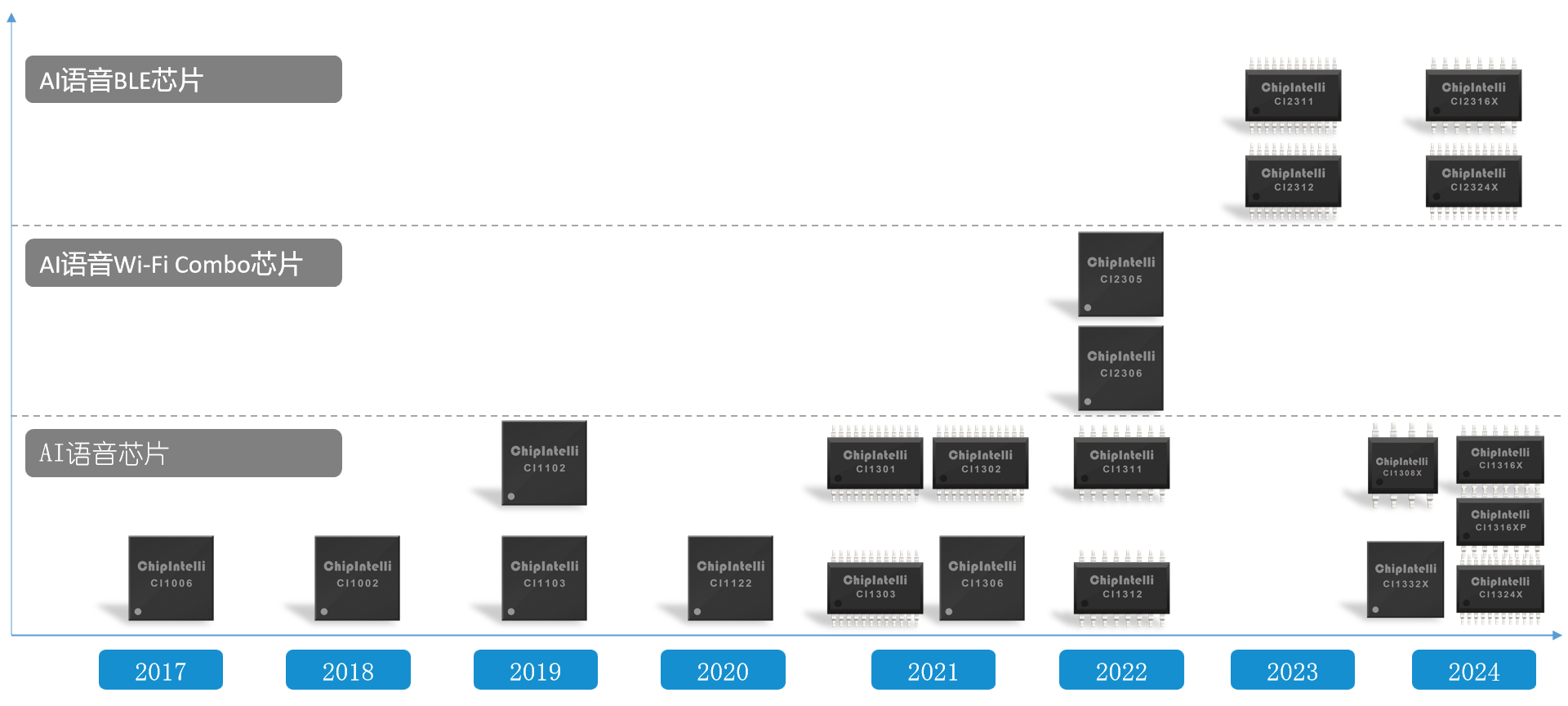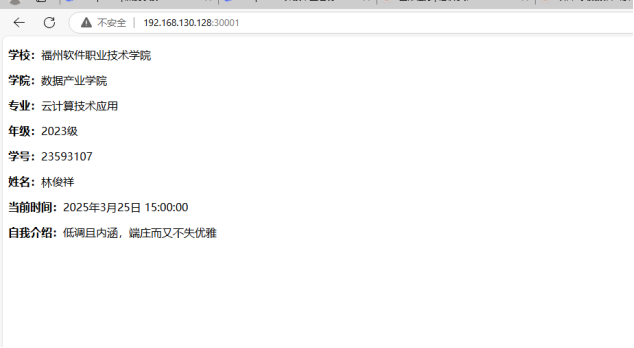问题解决方案来源:https://www.cnblogs.com/flyxuxi/p/15009094.html
使用VirtualBox安装Kylin-Server-10-SP2后将磁盘文件使用VMware打开出现无法进入系统和无网卡的问题记录
VirtualBox 软件版本:7.1.6
存储
控制器: SATA
SATA 端口 1:
Kylin-Server-10-SP2-x86-Release-Build09-20210524 1.vhd (普通,100.00 GB)
网络
网卡 1:Intel PRO/1000 MT 桌面(网络地址转换(NAT))
VMware 软件版本: 17.6.1
导入已有的磁盘文件,
虚拟磁盘类型 如果默认的 SCSI 无法进入系统就重新导入磁盘文件,改选 IDE类型
网络适配器: NAT
解决无网卡的问题就是进入到虚拟机的安装目录,编辑虚拟机的配置文件<虚拟机名>.vmx,
任意位置追加一行 ethernet0.virtualDev = "e1000" ,保存然后重启虚拟机,
如果不生效就重启VMware软件
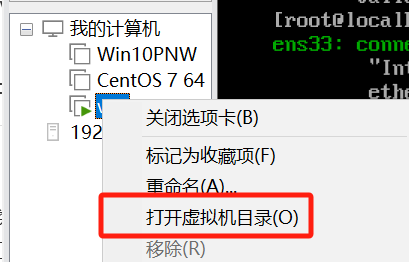
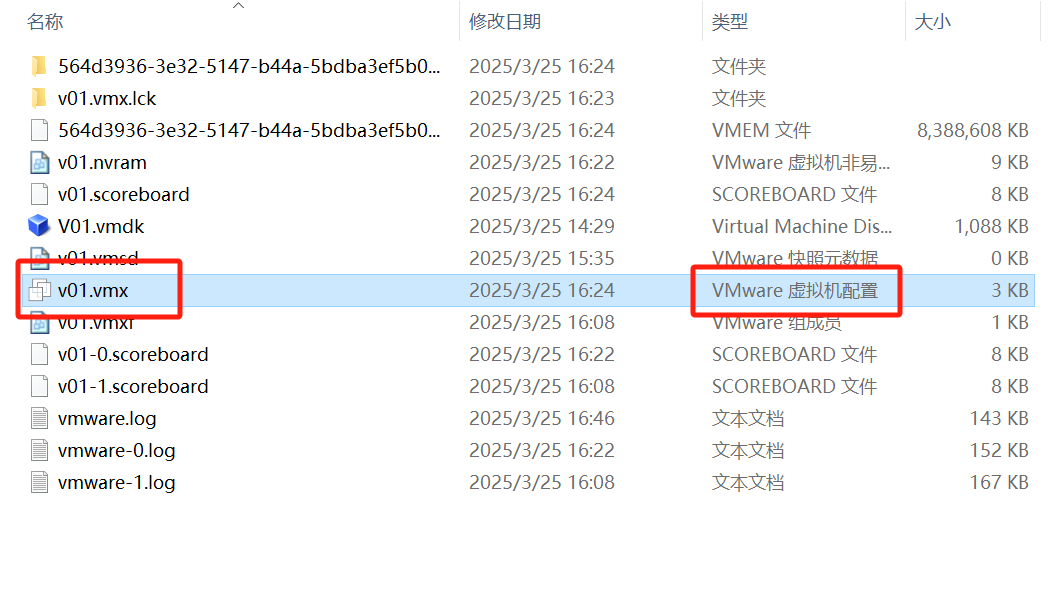
进入系统后使用“ip address”或者“ifconfig”命令就可以看到多出一个【ens33】的网卡,
将之前的网卡配置文件【/etc/sysconfig/network-scripts/ifcfg-enp0s3】复制一份为【/etc/sysconfig/network-scripts/ifcfg-ens33】,编辑复制后的【ifcfg-ens33】文件文件内容:

将其中的【UUID=】一行删掉,【DEVICE=enp0s3】改为【DEVICE=ens33】,【NAME=enp0s3】改为【NAME=ens33】
最后重启系统或者重启网卡服务即可恢复正常